Samsung GALAXY POCKET NEO: Магазины приложений и мультимедиа
Магазины приложений и мультимедиа: Samsung GALAXY POCKET NEO
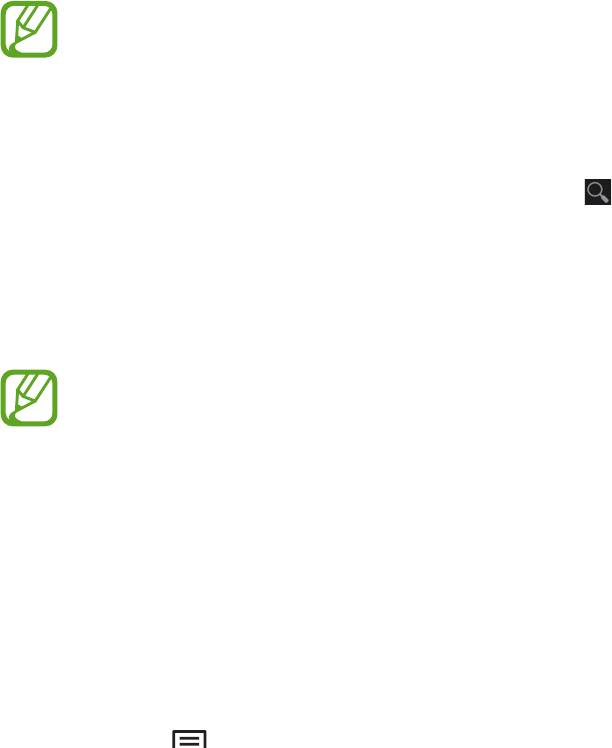
Магазины приложений и
мультимедиа
Play Маркет
Воспользуйтесь этим приложением для приобретения и загрузки приложений и игр, совместимых
с устройством.
Выберите пункт
Play Маркет
на экране приложений.
Доступность этого приложения зависит от региона и поставщика услуг.
Установка приложений
Найдите приложение по категории или коснитесь значка , чтобы выполнить поиск по
ключевому слову.
Выберите приложение, чтобы просмотреть его описание. Выберите пункт
Установить
, чтобы
загрузить его. Если приложение платное, коснитесь его цены и следуйте инструкциям на экране,
чтобы завершить процесс приобретения.
•
Когда выйдет новая версия какого-либо из установленных приложений, вверху экрана
появится значок обновления, уведомляющий об этом. Откройте панель уведомлений и
коснитесь этого значка, чтобы обновить приложение.
•
Чтобы иметь возможность устанавливать приложения, загруженные из других
источников, на экране приложений выберите пункт
Настройки
→
Безопасность
→
Неизвестные источники
.
Удаление приложений
Приложения, приобретенные в магазине
Play Маркет
, можно удалять.
Нажмите кнопку
→
Мои приложения
, укажите приложение для удаления в списке
установленных и выберите пункт
Удалить
.
66
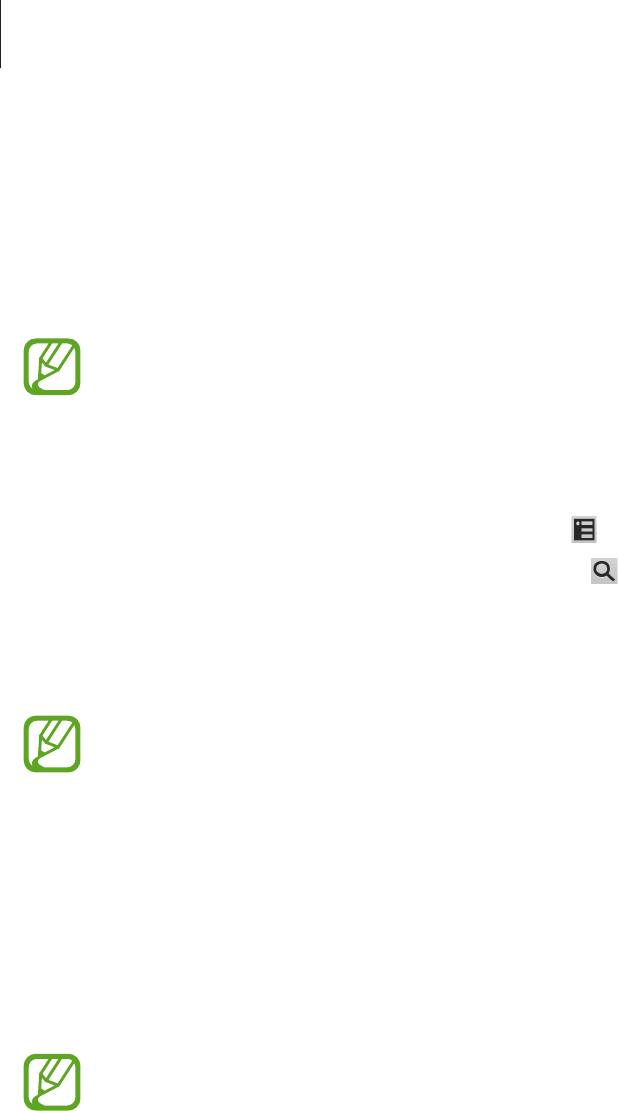
Магазины приложений и мультимедиа
Samsung Apps
Воспользуйтесь этим приложением, чтобы приобретать и загружать фирменные приложения
Samsung. Дополнительные сведения см. на веб-сайте
www.samsungapps.com
.
Выберите пункт
Samsung Apps
на экране приложений.
Доступность этого приложения зависит от региона и поставщика услуг.
Установка приложений
Найдите приложение по категории. Коснитесь значка , чтобы выбрать категорию.
Чтобы выполнить поиск приложения, коснитесь значка
вверху экрана и введите ключевое
слово в поле поиска.
Выберите приложение, чтобы просмотреть его описание. Чтобы загрузить приложение, выберите
пункт
Получить
или
Купить
.
Когда выйдет новая версия какого-либо из установленных приложений, вверху экрана
появится значок обновления, уведомляющий об этом. Откройте панель уведомлений и
коснитесь этого значка, чтобы обновить приложение.
Game Hub
Этот сервис предоставляет доступ к играм.
Выберите пункт
Game Hub
на экране приложений.
Доступность этого приложения зависит от региона и поставщика услуг.
Прокрутите изображение влево или вправо, чтобы выбрать игру для загрузки с сайта
Samsung
Apps
.
67
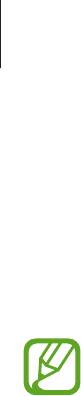
Магазины приложений и мультимедиа
Play Музыка
С помощью этого сервиса можно слушать музыку на устройстве или выполнять потоковую
трансляцию музыки из облачного сервиса Google.
Выберите пункт
Play Музыка
на экране приложений.
Доступность этого приложения зависит от региона или поставщика услуг.
Прослушивайте музыку, выбрав музыкальную категорию, и делитесь композициями, загружая их в
облачное хранилище Google.
68



